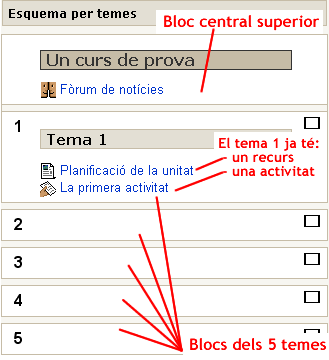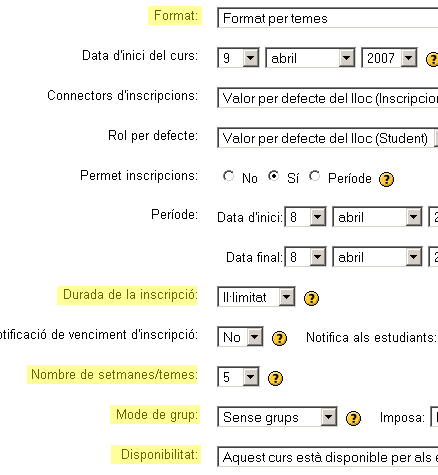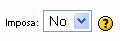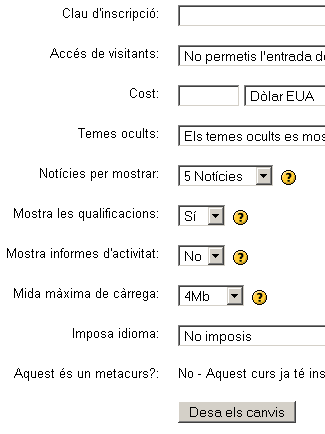El format dels cursos
La unitat bàsica de Moodle és el curs. I un curs es pot configurar de moltes maneres diferents perquè respongui plenament a les vostres necessitats educatives.
Hi ha tres tipus, o formats, diferents de cursos:
- El curs amb format setmanal en què, un cop fixades les setmanes que durarà i la data d’inici, Moodle determina automàticament les dates de les setmanes en què s’impartirà. Aleshores el professorat podrà incloure en aquestes setmanes els recursos i activitats que cregui oportuns.
- El curs de format social. Recordeu que Moodle és un entorn d’ensenyament i aprenentatge constructivista en el qual té una gran importància el debat, l’intercanvi d’opinions i el treball cooperatiu. Res millor que organitzar un curs al voltant d’un fòrum de discussió per afavorir aquest tipus d’aprenentatge. Tot i que, per descomptat, pugueu afegir també els diferents recursos i activitats.
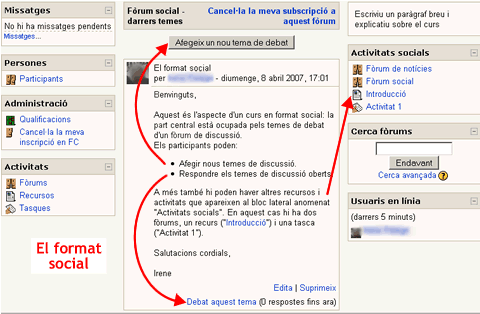
La navegació per la interfície
Quan entreu a qualsevol curs de Moodle veureu una barra de navegació que no és a la pàgina d’inici, al portal. Aquesta barra és molt útil tant per saber sempre on us trobeu com per tornar a qualsevol de les pàgines “superiors”.
La barra de navegació mostra, com a mínim, el nom curt del lloc i, a més, pot mostrar:
- El nom curt del curs en el qual esteu.
- La categoria d’ítems a la qual pertany la pàgina que esteu visualitzant (recursos, activitats...).
- La subcategoria (dins activitats, tasques, qüestionaris...).
- El nom de l’ítem concret que esteu consultant.
A l’exemple de la imatge següent estaríeu consultant el recurs “Replicació de l’ADN” del curs que té el nom curt “PR” del lloc web o portal “UsMoodle”:
Desenvolupament de la pràctica
Pràctica 1
Els paràmetres d’un curs
La configuració d’un curs és una característica important que cal aclarir abans de crear-lo per poder personalitzar-lo. Tanmateix, un cop creat un curs, si veieu que no s’ajusta a allò que volíeu, sempre us queda la possibilitat de modificar les opcions a través de la reconfiguració dels paràmetres del curs.
Podeu accedir als paràmetres de configuració d’un curs des del bloc (o menú) d’Administració. Si cliqueu sobre Paràmetres anireu a la pàgina d’edició del curs, on hi ha els diferents paràmetres que podeu configurar: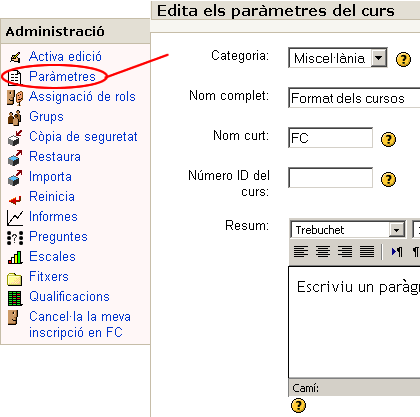
- Les primeres opcions són generals:
- La Categoria a la qual pertanyerà el curs.
- El Nom complet.
- El Nom curt que apareixerà en la barra superior de navegació.
- Un número identificatiu opcional (Número ID).
- El Resum del contingut del curs.
- A continuació fixeu:
- El format del curs que, recordeu, pot ser setmanal, per temes o social.
- La Data d’inici a partir de la qual es calcularan les setmanes si és que heu triat un curs setmanal.
- La Durada de la inscripció, és a dir, el temps durant el qual un estudiant està inscrit en aquest curs. Si el determineu, per exemple 60 dies, passat aquest temps l’estudiant ja no podrà entrar-hi. És preferible deixar-ho a l’opció per defecte Il·limitat.
- El Mode de grup. Un curs amb molts estudiants es pot dividir en diferents grups per facilitar-ne el seguiment. Aquests grups, que es defineixen al mode de grups, poden ser grups separats, terme que significa que els estudiants d’un grup ignoren l’existència dels estudiants de l’altre grup. Però podeu establir els grups visibles, és a dir, que tot i que els estudiants treballin en grups, poden veure el que fan els de l’altre grup. Cal dir que cada grup, a més, pot tenir professorat diferent. L’opció per defecte és sense grups.
- Si trieu l’opció Sí, totes les activitats es faran per grups separats. Mentre que l’opció per defecte, No, us permetrà decidir-ho activitat per activitat.
- La Disponibilitat es refereix al fet de si un curs es mostra o no als estudiants. Quan l’esteu preparant, o quan encara no el voleu oferir, el mantindreu en l’opció Aquest curs està ocult, però quan el vulgueu publicar el deixareu en Aquest curs està disponible. Les icones de l’ull obert o tancat de la pàgina de les Categories de cursos tenen la mateixa finalitat.
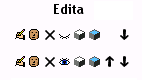
- Hi ha dos paràmetres molt importants que regulen l’accés dels estudiants i visitants al curs:
- La Clau d’inscripció impedeix que els usuaris del lloc que no la coneguin entrin en un curs. És molt útil protegir un curs amb aquesta contrasenya, que només donareu als interessats a seguir-lo.
- De vegades pot ser interessant permetre l’entrada de visitants, per exemple si voleu mostrar el vostre treball o rebre ajuda d’altres companys que l’hagin consultat. Al desplegable Accés de visitants podeu triar entre impedir-ne l’accés, permetre l’entrada de totes les persones que premin el botó Entrada de visitants de la pàgina d’identificació del lloc o permetre només l’entrada dels visitants als quals hàgiu donat la clau d’inscripció.
- I encara hi ha alguns paràmetres finals per acabar de configurar:
- Com es mostraran els temes ocults. No sempre teniu la possibilitat de preparar tot un curs per avançat, així que és probable que mentre els estudiants estan fent les activitats del tema 3 el professorat estigui encara preparant les activitats del tema 8. Des del desplegable Temes ocults podeu fer que els temes que heu ocultat quedin completament fora de la vista dels estudiants o bé que puguin veure’n el resum.
- Des de Mostra les qualificacions determineu si els estudiants podran veure o no els resultats obtinguts en els seus treballs. És semblant a Mostra informes d’activitat, des d’on determineu si els estudiants podran veure o no un informe amb les activitats que han de fer, les que tenen pendents i les qualificacions obtingudes. Sapigueu, tanmateix, que el professorat ho pot veure sempre des del menú Administració | Qualificacions .
- La Mida màxima de càrrega fixa el límit en la mida dels fitxers que els estudiants poden pujar al sistema quan envien un fitxer. Tot i que en establir les variables del lloc ja es marca el límit per a tot el lloc, ara el professorat pot marcar un límit inferior.
- És convenient no permetre fitxers massa grans per tal que els estudiants s’acostumin a utilitzar programes que no carreguin massa la mida dels fitxers (documents de l’OpenOffice, imatges en format GIF, etcètera).
- Imposa idioma impedeix que els estudiants puguin triar un idioma diferent del que per defecte té el curs. És a dir, si no imposeu l’idioma del curs, l’estudiant pot triar d’una llista l’idioma en què apareixeran els noms dels blocs del curs, si així ho heu determinat a les variables generals del lloc. Pot ser útil imposar, en un curs de francès, l’idioma francès en un lloc on l’idioma és el català. Amb això l’estudiant, quan entri al curs, trobarà tot l’entorn en francès.
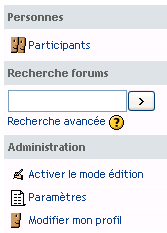
El mateix pot passar si imposeu l’anglès: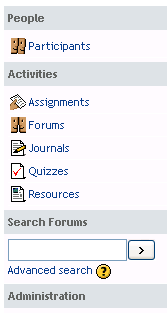
- Imposa tema impedeix que els estudiants puguin triar l’aparença de l’entorn d’una llista de temes. Pot resultar útil, per exemple, imposar en un curs de comunicació interna del professorat, tipus intranet, un tema diferent del dels cursos dels estudiants per tal de distingir-lo immediatament. És possible que aquesta opció no estigui activada al vostre lloc; consulteu-ho amb l’administrador del lloc.
- Un metacurs és un curs que no té estudiants sinó que està per sobre de cursos normals amb estudiants. Aquests són, per tant subcursos, i un estudiant d’un d’aquests subcursos automàticament té accés al metacurs.
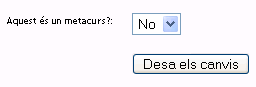
Un exemple: Imagineu que teniu una categoria de cursos anomenada “Matemàtiques” amb 3 cursos de matemàtiques: “Primer”, “Segon” i “Tercer”. Lògicament, els estudiants del curs “Primer” no entren ni a “Segon” ni, encara menys, a “Tercer”. Però el professorat té una sèrie de recursos i activitats que vol que puguin fer tots els estudiants. A tal efecte crea un metacurs, “Recursos de matemàtiques”, del que “Primer”, “Segon” i “Tercer” són subcursos, o cursos fills. Al metacurs “Recursos de matemàtiques” és on hi ha els recursos i les activitats compartits, i tots els estudiants inscrits als cursos fills “Primer”, “Segon” i “Tercer” poden entrar, automàticament, al metacurs.